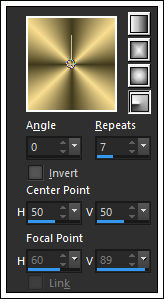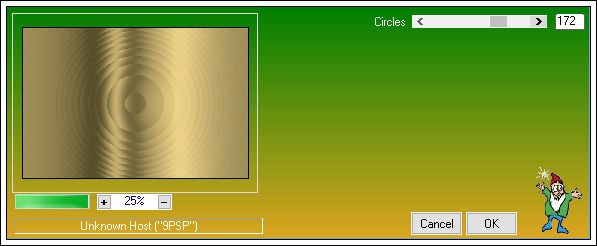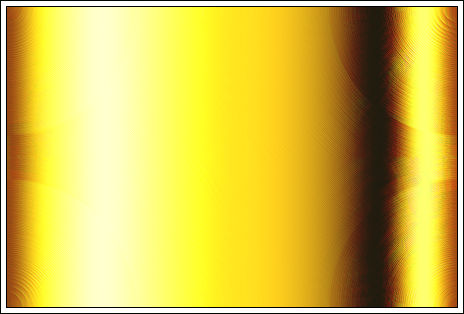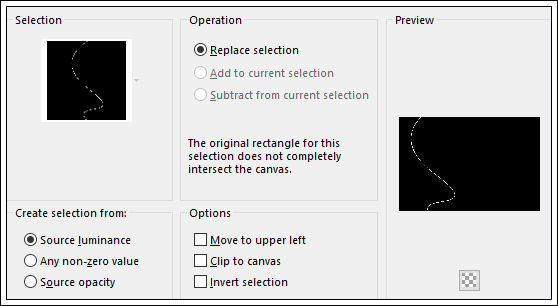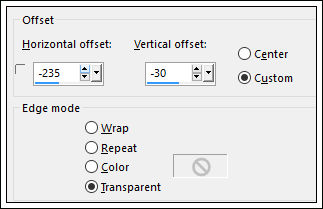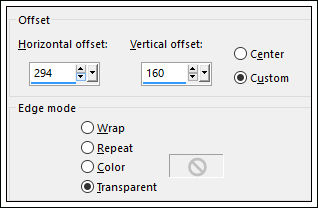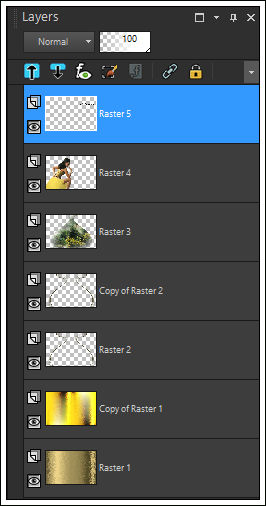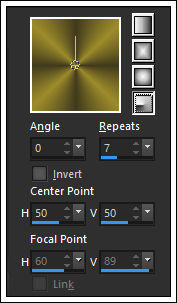LONELY
Tutorial de ©Narah - Original Aqui
Tutorial realizado na versão PSP X8.
Materiais Necessários:
Tube "Alies 10VR64-woman-02102012.pspimage" de AnneliesTube "calguismist24072012.pspimage" de Guismo
Word Art "Narah_Text_Lonely.pspimage"
Seleção "Narah_Sel_Lonely.PspSelection"
(Copie a Seleção e Cole na Pasta de Seleções do PSP)
Preset "Narah_Lonely_Backlight"
(Duplo clique para Exportar-lo)
Preset "Narah_Lonely.ini"
(Coloque na Pasta do Plugin AP Blur.)
Lonely_ColorChart_Narah
Plugins Utilizados:
Gittes PluginAP Blur
Alien Skin Eye Candy 5: Impact / Backlight
Preparação:
Nota: Se utilizas outras cores e/ou outros tubes, podem mudar os Blend Modes e as Opacidades das layers.
01- Foreground cor #413a1d e Background cor #f9de91Forme um gradiente Radial : Angulo 0 / Repeats 7:
02- Abra uma nova imagem transparente de 900 x 600 pixels
Preencha com o Gradiente
03- Adjust / Blur / Gaussian Blur / Radius: 30.00
04- Effects / Plugin /Gittes Plugin / Circle / 172
05- Effects / Plugin / Gittes Plugin / Wrap Picture (Default).
06- Effects /Edge Effects / Enhance More
07- Layers / Duplicate
08- Effects / Plugin / AP (Blur) / Blur-Shudder
Nota: Clique na tela do plugin clique em "Open Preset"
Localize o " preset Narah_Lonely.ini" na pasta do material
Confirme
Seu trabalho deve estar assim:
09- Effects / Image Effects / Seamless Tiling / Preset Side by Side
Blend Mode / Multiply
Opacidade / 80
10- Layers / New Raster Layer
Selections / Load/Save Selection / Load Selection From Disk: "Narah_Sel_Lonely".
Preencha a seleção com a cor #413a1d (cor do Foreground)
Selections / Select None
11- Effects / Plugin / Alien Skin Eye Candy 5/ Impact / Backlight/ preset "Narah_Lonely_Backlight"Nota: Se usas outras cores, pode mudar a cor na aba Color
12- Layers / Duplicate
Image / Mirror / Mirror Horizontal (Image / Mirror)
Layers / Merge / Merge Down.
Image / Mirror / Mirror Vertical (Image / Flip)
13- Layers / DuplicateAtive a layer <<Raster 2>> Blend Mode: Overlay
Ative a Layer <<Copy of Raster 2>> Blend Mode: Multiply.
14- Ative a Varinha Mágica (magic wand), clique no centro da imagem15- Abra o tube "calguismistasia24072012.pspimage"
Copie e Cole como nova layer
Com a Ferramenta Mover (Move Tool), mova o tube da paisagem e posicione à gosto.
Selections / Invert
(Delete no teclado)
Selections / Select None
16- Abra o tube "Alies 10VR564-woman-02102012.pspimage."Copie e Cole como nova layer
Image / Resize /115% (Resize All layers desmarcado).
Image / Mirror / Mirror Horizontal (Image / Mirror).
Adjust / Sharpness / Sharpen
Effects /Image Effects / Offset:
17- Abra o tube texto "Narah_Lonely_Text"
Copie e Cole como nova layer
Effects / Image Effects / Offset:
As layers estão assim:
Layers / Merge / Merge All
18- Na Paleta de Cores
Foreground cor #413a1d e Background cor #9d8c2b
Forme um Gradiente estilo Radial Angle 0 / Repeats 7
Image / Add Borders / Symmetric marcado / 1 pixel cor #413a1d
Image / Add Borders / Symmetric marcado / 35 pixels cor #9d8c2b
Ative a Varinha Mágica e selecione a borda de 35 pixels
19- Preencha a borda com o Gradiente
Selections / Promote Selection to Layer.
20- Effects / Plugin / Gittes Plugin / Wrap Picture
Selections / Invert.
Effects /3D Effects / Drop Shadow:0 / 0 / 50 / 80 / #000000Selections / Select None
Blend Mode / Hard Light.Image / Add Borders / Symmetric marcado / 1 pixel cor #413a1d
21- Adicione a marca d'água da Narah
Adicione a sua assinatura
Layers / Merge / Merge All
Export como jpg.
Versão 2:
© 2016 Tutorial criado por Narah e Traduzido por Estela Fonseca.
Não alterar nem repassar sem autorização.